Arxivdan phpmyadmin ubuntu -ni o'rnating. PhpMyAdmin Ubuntu -ni Nginx yoki Apache -ga o'rnatish
phpMyAdmin ma'muriyat uchun maxsus qurilgan LAMP dasturi MySQL serverlar. PHP -da yozilgan va veb -brauzer orqali kirish mumkin, phpMyAdmin ma'lumotlar bazasini boshqarish vazifalari uchun grafik interfeysni taqdim etadi.
O'rnatish
PhpMyAdmin -ni o'rnatishdan oldin, siz MySQL ma'lumotlar bazasiga phpMyAdmin -ni o'rnatgan kompyuterga yoki tarmoq orqali kirish mumkin bo'lgan masofaviy kompyuterga kirishingiz kerak. Tafsilotlar uchun MySQL bo'limiga qarang. Terminalga o'rnatish uchun quyidagilarni kiriting:
Sudo apt-get phpmyadmin-ni o'rnating
Agar so'ralsa, phpMyAdmin uchun qaysi veb -server konfiguratsiya qilinishini tanlang. Ushbu bo'lim veb -server sifatida foydalanishni nazarda tutadi Apache2.
Sudo ln -s /etc/phpmyadmin/apache.conf /etc/apache2/conf-available/phpmyadmin.conf sudo a2enconf phpmyadmin sudo /etc/init.d/apache2 qayta yuklash
Brauzeringizda, ga o'ting http: // mahalliy uy egasi/ phpmyadmin... Kirish sahifasida kiriting ildiz foydalanuvchi nomi yoki boshqa foydalanuvchi sifatida sozlangan bo'lsa, shuningdek MySQL foydalanuvchisi uchun parol.
Agar oldingi bosqichda, manzilga borganingizda http: // mahalliy uy egasi/ phpmyadmin, server 404 xato beradi - Topilmadi, fayl manzilini tekshiring phpmyadmin.conf... Ubuntu 12.04 holatida: agar fayl manzilda yo'q bo'lsa /etc/apache2/conf.d/phpmyadmin.conf va ayni paytda manzilda mavjud /etc/phpmyadmin/apache.conf keyin faylni siljiting va serverni qayta ishga tushiring: sudo ln -s /etc/phpmyadmin/apache.conf /etc/apache2/conf.d/phpmyadmin.conf sudo /etc/init.d/apache2 qayta ishga tushiring.
Shundan so'ng, yana brauzer orqali kirishga urinib ko'ring.
Moslashtirish
PhpMyAdmin konfiguratsiya fayllari / etc / phpmyadmin -da joylashgan. Asosiy konfiguratsiya fayli /etc/phpmyadmin/config.inc.php. Bu faylda butun dunyo bo'ylab phpMyAdmin uchun qo'llaniladigan konfiguratsiya variantlari mavjud.
MySQL -ni boshqa serverda boshqarish uchun phpMyAdmin -dan foydalanish uchun /etc/phpmyadmin/config.inc.php -da quyidagi yozuvni sozlang:
$ cfg ["Servers"] [$ i] ["host"] = "db_server";
O'zgartirish db_server masofaviy ma'lumotlar bazasi serverining joriy IP -manziliga. Bundan tashqari, phpMyAdmin mashinasida masofaviy ma'lumotlar bazasiga kirishga ruxsat borligiga ishonch hosil qiling.
Konfiguratsiya qilinganidan so'ng, phpMyAdmin -dan chiqing va qayta kiring, shunda siz yangi serverga kira olasiz.
Config.header.inc.php va config.footer.inc.php fayllari phpMyAdmin uchun HTML yuqori va pastki sarlavhalarini qo'shish uchun ishlatiladi.
MySQL ma'lumotlar bazasi (o) bilan ishlaganda, phpMyAdmin ma'lumotlar bazalarini boshqarishning eng mashhur va qulay vositasi, ayniqsa, yangi boshlanuvchilar uchun.
phpMyAdmin - bu ochiq kodli PHP veb -ilovasi, u MySQL ma'lumotlar bazasini boshqarish uchun veb -interfeysni ta'minlaydi. PHPMyAdmin sizga MySQL -serveringizni brauzer orqali boshqarishga, SQL buyruqlarini bajarishga, jadvallar va ma'lumotlar bazalari tarkibini ko'rishga imkon beradi.
O'rnatishni boshlaylik:
1. phpMyAdmin o'rnatish buyrug'ini kiriting:
sudo apt-get phpmyadmin-ni o'rnating
O'rnatuvchi phpMyAdmin -ni o'rnatish uchun zarur bo'lgan qo'shimcha paketlar ro'yxatini taklif qiladi - rozi bo'ling va Enter tugmasini bosing.
2. Apache2 -ni tanlang (dialog oynasida harakatlanuvchi - "Tab" tugmasi, tanlash - "Bo'shliq"):
3. Paketlarni o'rnatgandan so'ng, o'rnatuvchi birinchi marta phpMyAdmin -ni sozlashni taklif qiladi:

Ma'muriy hisob uchun parolni kiriting:

Ma'lumotlar bazasi serveriga ulanish uchun parolni kiriting:

Parolni tasdiqlang:

O'rnatish tugallandi. Brauzerni ishga tushiring va http: // [bizning domen manzili] / phpmyadmin kiriting:

Sozlamalarda biz ko'rsatgan ildiz login va parolni kiriting:

Yaxshi ish qiling).
Ma'lumotlar bazasida haqiqatan ham samarali echimlar kam. Asosan, bir nechta dastur va echimlar faol ishlatiladi. PhpMyAdmin SQL so'rovlar tilida to'g'ridan -to'g'ri kiritmasdan ishlay olishi, yangi foydalanuvchilarga soddaligi va sodiqligini ta'minlaganligi bilan mashhur. PhpMyAdmin Ubuntu -ni o'rnatish professionallar uchun juda oddiy vazifadir. Boshqa tomondan, yangi boshlovchi ba'zi kutilmagan hodisalar va bahsli nuqtalarga duch kelishi mumkin.
Ubuntu -da phpMyAdmin -ni qanday o'rnatish va sozlash kerak.
phpMyAdmin - bu GNU GPL litsenziyasi ostida chiqarilgan an'anaviy ochiq kodli veb -ilovadir. Ya'ni, har kim dasturdan istalgan maqsadda foydalanishi, shuningdek uning kodini o'zgartirishi va dasturiy ta'minotni o'zgartirishi mumkin. Ilova MySQL ma'lumotlar bazasini boshqarish tizimini boshqarish, so'rovlar tili buyruqlari va ma'lumotlar bazalarini ko'rish uchun turli vazifalarni bajarishga imkon beradi. Va bularning barchasi to'g'ridan -to'g'ri brauzerda mavjud!
Dastur haqiqatan ham katta mashhurlikka erishdi. U turli xil erkin va tijorat loyihalarida keng qo'llaniladi va PHP mutaxassislari unga o'z funksiyalarini bemalol kiritishlari mumkin. Endi biz phpMyAdmin -ni Ubuntu -ga o'rnatishdan oldin nima qilish kerakligini tezda ko'rib chiqamiz.

Birinchi nima qilish kerak?
PhpMyAdmin -ni o'rnatishdan oldin ...
Birinchidan, kerakli huquqlarga ega ekanligingizga ishonch hosil qiling. Ildiz huquqlarini olishning hojati yo'q, lekin sudo imtiyozlari mavjud bo'lishi kerak.
Ikkinchidan, sizning serveringizda LAMP sozlangan bo'lishi kerak. Bu Linux texnologiyalari to'plami (shu jumladan Ubuntu), Apache veb -serveri, MySQL DBMS va PHP dasturlash tili. Ushbu texnologiyalarsiz ishlashni davom ettirishning ma'nosi yo'q.

Uchinchidan, SSL / TLS sertifikati bilan o'zingizga domen oling. Ma'lumki, Ubuntu -da o'rnatilgan phpMyAdmin Server tez -tez hujumga uchraydi. Agar siz serverni tahdidlardan himoya qilishingiz kerak bo'lsa, unga xavfli (HTTP) ulanish orqali ulanmaganingiz ma'qul.
Keyingi harakatlar
Ubuntu serverida phpMyAdmin dasturini o'rnatishni boshlash uchun siz paket ma'lumotlarini yangilashingiz kerak:
"Sudo apt-get yangilanishi"
"Sudo apt-get phpMyAdmin php-mbstring php-gettext-ni o'rnating"
PhpMyAdmin -ni birinchi marta o'rnatishda Ubuntu -ga qo'shimcha ma'lumot kerak bo'ladi. "Apache2" serverini tanlang. "Dbconfig-common" dan foydalanish haqidagi savolga "Ha" deb javob bering. Keyin kerak bo'lganda administrator ma'lumotlarini kiriting. Shundan so'ng, dasturning o'zi uchun parolni kiriting va takrorlang.
Hozircha PHP kengaytmalarini yoqing. Buni qo'lda bajarish kerak:
"Sudo phpenmod mcrypt
sudo phpenmod mbstring "

Endi Apache dasturini qayta ishga tushiring. Bu o'zgarishlarni qo'llaydi:
"Sudo systemctl apache2 -ni qayta ishga tushiring"
PhpMyAdmin interfeysiga ... yordamida kirish mumkin:
"Https: // x / phpMyAdmin"
bu erda "x" - bu domen nomi yoki serverning IP -manzili. Endi siz sozlangan dasturga osongina kirishingiz mumkin. Bu "root" standart nomi va MySQL -ni o'rnatishda kiritilgan parol yordamida amalga oshiriladi. Agar siz xavfsizroq bo'lishni istasangiz, Ubuntu -da phpMyAdmin -ni o'rnatish uchun sizga quyidagi amallar kerak bo'ladi.
Xavfsizlik
Qo'shimcha texnikalar yordamida BTBni brauzer orqali boshqarishda "bonusli" himoyani ta'minlash mumkin.
Apache serveri foydalanuvchi tomonidan boshqarilishini ta'minlash uchun .htaccess faylidan foydalanish kerak. Bu fayl butun veb -server uchun majburiy bo'lgan ba'zi ko'rsatmalarni o'z ichiga oladi. U ildiz katalogiga joylashtirilishi kerak. Bundan tashqari, u boshqa joyda joylashgan bo'lishi mumkin. Shunda .htaccess -da yozilgan qoidalar aniqroq joy uchun amal qilsa -da, ustuvorligi yuqori bo'ladi.

.Htaccess uchun mavjud ko'rsatmalarni Apache rasmiy veb -saytida topish kerak. Ushbu turdagi fayllarni qo'llab -quvvatlash oldindan yoqilgan bo'lishi kerak.
Foydalanishga ruxsatni qanday yoqish mumkin?
Apache konfiguratsiyasiga o'ting:
"Sudo nano /etc/apache2/conf-available/phpMyAdmin.conf"
Bu erda siz quyidagi ma'lumotlarni kiritishingiz kerak:
«
FollowSymLinks -ni tanlash imkoniyatlari
DirectoryIndex index.php
Hammasini bekor qilishga ruxsat bering
. . .»
Keyin faylni yoping va o'zgarishlarni saqlang. Apache -ni quyidagi buyruq bilan qayta ishga tushiring:
"Sudo systemctl apache2 -ni qayta ishga tushiring".
Ko'rsatmalar uchun fayl yaratish
Buyruqni kiriting:
"Sudo nano /usr/share/phpMyAdmin/.htaccess"
Bu ".htaccess" faylini yaratadi va uni tahrirlashga ruxsat oladi. Faylda ma'lumot bo'lishi kerak. Unga quyidagi ma'lumotlarni kiriting:
"AuthType Basic
AuthName "Cheklangan fayllar"
AuthUserFile /etc/phpMyAdmin/.htpasswd
Haqiqiy foydalanuvchini talab qilish "
Qanday qilib parol faylini yarataman?
Avvalroq, biz sizga parol faylining yo'lini belgilashni taklif qilgan edik. Endi bu faylni yaratish va tahrir qilish kerak. Tuzilgan parol sizga phpMyAdmin -da autentifikatsiyani faqat Ubuntu -da emas, istalgan joydan amalga oshirish imkonini beradi.
".Htpasswd" yordam dasturini o'rnating.
"Sudo apt-get apache2-utils-ni o'rnating"

".Htpasswd" faylini yarating va unga yangi foydalanuvchi qo'shing. Buni shunday qilish yaxshidir:
"Sudo htpasswd -c /etc/phpMyAdmin/.htpasswd foydalanuvchi nomi"
bu erda "foydalanuvchi nomi" - foydalanuvchi nomi.
Qaytish o'zgaradi. PhpMyAdmin -ni qanday o'chirish mumkin?
Agar phpMyAdmin -ni o'chirish kerak bo'lsa, Ubuntu sizga quyidagilarni bajarishga imkon beradi:
Paketlarni olib tashlang (faqat teskari tartibda):
Sudo apt-get phpMyAdmin-ni tozalash
sudo apt-get purge php5-mysql
sudo apt-get purge php5
sudo apt-get purge mysql-server
sudo apt-get purge apache2 "
Biz qaramlikni olib tashlaymiz:
"Sudo apt-get purage apache2.2-keng tarqalgan
sudo apt-get purge apache2-mpm-prefork
sudo apt-get purb libapache2-mod-php5 "
Agar siz Apache 2 dan foydalanayotgan bo'lsangiz, kataloglarni o'chirishingiz kerak bo'ladi:
" / Etc / apache2 /
/ etc / php5 / apache2 / "
Xulosa
Biz phpMyAdmin -ni qanday o'rnatish va olib tashlashni, shuningdek boshqa foydali ma'lumotlarni bilib oldik. Agar sizda biron bir savol bo'lsa, ularni sharhlarda qoldirishingiz mumkin. Saytimiz mehmonlari va ma'murlari ko'p muammolarga yechim topishga yordam beradi!
Ushbu maqola Ubuntu Linux -da Apache veb -serverini, PHP, MySQL DBMS va phpMyAdmin -ni qanday o'rnatishni tushuntiradi.
Apache -ni o'rnatish
Apache 2 -ni omborlardan o'rnating. Buning uchun buyruqni bajaring:
Sudo apt-get apache2 ni o'rnating
O'rnatishdan so'ng, odatda Apache serveri darhol ishga tushadi (ekranda "Apache2 veb -serverini ishga tushirish" yozuvi ko'rsatiladi).
Apache serverini boshqarish uchun biz apache2ctl yordam dasturidan foydalanishimiz mumkin. Masalan, Apache serverining joriy holatini quyidagi buyruq yordamida ko'rish mumkin:
Apache2ctl holati
Apache serverini to'xtatish, ishga tushirish va qayta ishga tushirish buyruqlari quyidagicha:
Sudo apache2ctl sudo apache2ctl ni to'xtating sudo apache2ctlni qayta ishga tushiring
Apache server salomatligini tekshirish
Brauzeringizda http: // localhost yozish orqali Apache ishlayotganini tekshirishingiz mumkin. Agar hamma narsa tartibda bo'lsa, "Bu ishlaydi!" Yozuvi bilan bo'sh sahifa ochiladi. ...
PHP -ni o'rnating
PHP (5 -versiya) ni o'rnatish uchun terminalda buyruqni bajaring:
Sudo apt-get php5 libapache2-mod-php5 ni o'rnating
Shundan so'ng siz Apache veb -serverini qayta ishga tushirishingiz kerak. Ubuntu buni men uchun avtomatik tarzda qildi. Agar bunday bo'lmasa, buyruqni bajaring:
Sudo apache2ctl -ni qayta ishga tushiring
MySQL -ni o'rnatish
MySQL -ni o'rnatish uchun quyidagi buyruqni bajaring:
Sudo apt-get mysql-server libapache2-mod-auth-mysql php5-mysql-ni o'rnating
MySQL o'rnatilgandan so'ng, siz parolni kiritishingiz kerak bo'lgan quyidagi oyna paydo bo'lishi kerak. Odatiy bo'lib, MySQL root deb nomlangan ma'muriy foydalanuvchini yaratadi. Ushbu oynada siz ushbu foydalanuvchi uchun parolni kiritishingiz va Enter tugmasini bosishingiz, keyin parolni qayta kiritishingiz kerak. 
PhpMyAdmin -ni o'rnating
phpMyAdmin - MySQL boshqaruvi uchun maxsus veb -dastur. Bu MySQL ma'lumotlar bazalarini to'g'ridan -to'g'ri brauzer orqali boshqarishga, SQL so'rovlarini bajarishga, ma'lumotlarni ko'rishga va boshqalarga imkon beradi. PhpMyAdmin -ni o'rnatish uchun buyruqni bajaring:
Sudo apt-get phpmyadmin-ni o'rnating
PhpMyAdmin -ni o'rnatish boshlanadi. O'rnatish oxirida siz apache2 serverini tanlashingiz kerak bo'lgan oyna paydo bo'ladi ("Space" tugmachasini bosing; chiziq qarshisida yulduzcha ko'rinishi kerak) apache2) va Enter tugmasini bosing. 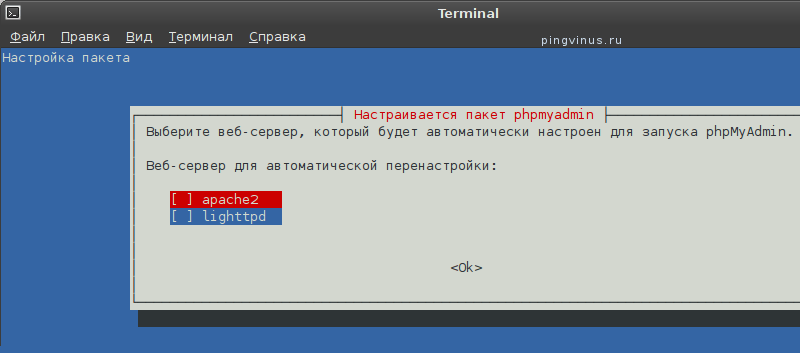
Keyinchalik, sizdan phpMyAdmin uchun ma'lumotlar bazasini yaratish so'raladi. Ha -ni tanlang va Enter -ni bosing. 
Keyin ma'lumotlar bazasi serverida phpMyAdmin -ni ro'yxatdan o'tkazish uchun parolni kiriting va keyingi oynada parolni tasdiqlang. 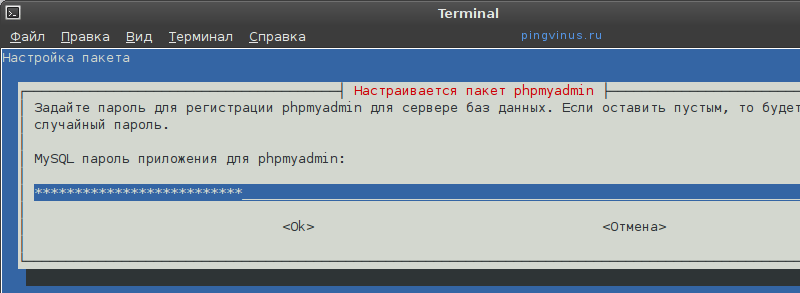
PhpMyAdmin sog'lig'ini tekshirish
Brauzeringizda http: // localhost / phpmyadmin manzilini kiriting. Bu phpMyAdmin -ga kirish uchun parol va MySQL foydalanuvchi nomini kiritish uchun shakl ochiladi. MySQL -ni o'rnatishda foydalanuvchi nomi va parol uchun root -ni kiriting.
Xulosa
Biz Apache veb -serverini, PHP tilini qo'llab -quvvatlashini, MySQL DBMS va phpMyAdmin dasturini o'rnatdik. Keyingi qadam - virtual xostlar (saytlar) yaratish. Endi (o'rnatilgandan so'ng) bitta virtual xost yaratildi, unga http: // localhost orqali kirish mumkin. Localhost virtual xost fayllari / var / www katalogida joylashgan. Quyidagi xabarlardan birida men sizga Apache veb -serveri uchun virtual xostlarni qanday yaratishni ko'rsataman.
Ma'muriyat uchun maxsus qurilgan LAMP dasturi MySQL serverlar. PHP -da yozilgan va veb -brauzer orqali kirish mumkin, phpMyAdmin ma'lumotlar bazasini boshqarish vazifalari uchun grafik interfeysni taqdim etadi.
O'rnatish
PhpMyAdmin -ni o'rnatishdan oldin, siz phpMyAdmin -ni o'rnatgan kompyuterda yoki tarmoq orqali kirish mumkin bo'lgan masofaviy kompyuterda MySQL ma'lumotlar bazasiga kirishingiz kerak. Tafsilotlar uchun bo'limga qarang. Terminalga o'rnatish uchun quyidagilarni kiriting:
Sudo apt-get phpmyadmin-ni o'rnating
Agar so'ralsa, phpMyAdmin uchun qaysi veb -server konfiguratsiya qilinishini tanlang. Ushbu bo'lim veb -server sifatida foydalanishni nazarda tutadi Apache2.
Brauzeringizda, ga o'ting http: // server nomi almashtirish server nomi haqiqiy server manziliga. Kirish sahifasida kiriting ildiz foydalanuvchi nomi yoki boshqa foydalanuvchi sifatida sozlangan bo'lsa, shuningdek MySQL foydalanuvchisi uchun parol.
Moslashtirish
PhpMyAdmin konfiguratsiya fayllari / etc / phpmyadmin -da joylashgan. Asosiy konfiguratsiya fayli /etc/phpmyadmin/config.inc.php. Bu faylda butun dunyo bo'ylab phpMyAdmin uchun qo'llaniladigan konfiguratsiya variantlari mavjud.
MySQL -ni boshqa serverda boshqarish uchun phpMyAdmin -dan foydalanish uchun /etc/phpmyadmin/config.inc.php -da quyidagi yozuvni sozlang:
$ cfg ["Servers"] [$ i] ["host"] = "db_server";
O'zgartirish db_server masofaviy ma'lumotlar bazasi serverining joriy IP -manziliga. Bundan tashqari, phpMyAdmin mashinasida masofaviy ma'lumotlar bazasiga kirishga ruxsat borligiga ishonch hosil qiling.
Konfiguratsiya qilinganidan so'ng, phpMyAdmin -dan chiqing va qayta kiring, shunda siz yangi serverga kira olasiz.
Config.header.inc.php va config.footer.inc.php fayllari phpMyAdmin uchun HTML yuqori va pastki sarlavhalarini qo'shish uchun ishlatiladi.
 CyanogenMod -ni Android -ga qanday o'rnatish kerak, nima uchun cyanogenmod 12 dasturiy ta'minotida 3g yo'q
CyanogenMod -ni Android -ga qanday o'rnatish kerak, nima uchun cyanogenmod 12 dasturiy ta'minotida 3g yo'q Alexa virtual yordamchisi bilan yashash
Alexa virtual yordamchisi bilan yashash Telefon USB orqali kompyuterga ulanmaydi, faqat zaryad oladi
Telefon USB orqali kompyuterga ulanmaydi, faqat zaryad oladi